
Заповнення картки підприємства
Для заповнення картки підприємства з головного меню слід викликати пункт меню «Установа», підпункт «Картка установи» (рис. 2.24).

Рис. 2.24. Вікно виклику «картки підприємства (установи)»
На моніторі з’явиться вікно «Картка підприємства», яка вміщує шість вкладинок (підприємство, адреси, рахунки, керівництво, засновники, додатково), що підлягають заповненню (рис. 2.25—2.30).

Рис. 2.25. Вікно заповнення інформації про підприємство

Рис. 2.26. Заповнення інформації про адреси

Рис. 2.27. Заповнення інформації про банківські рахунки
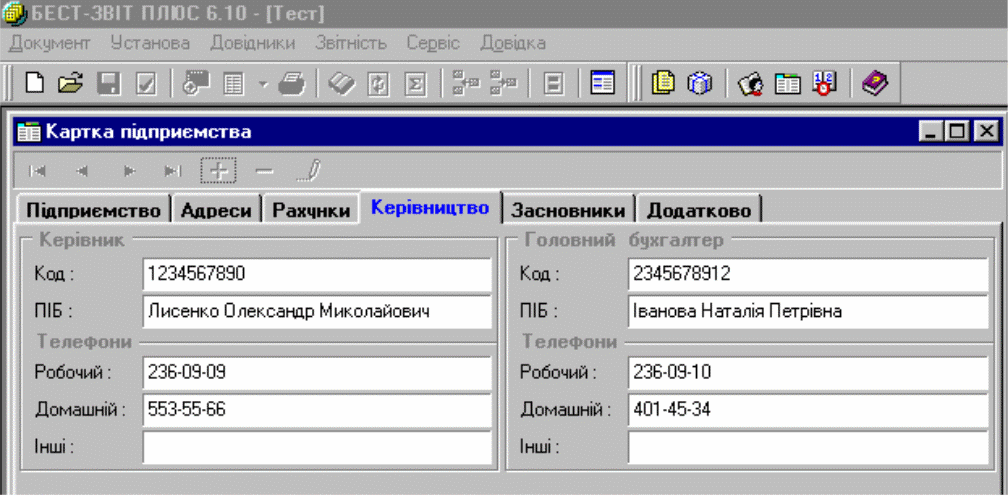
Рис. 2.28. Заповнення інформації про керівництво
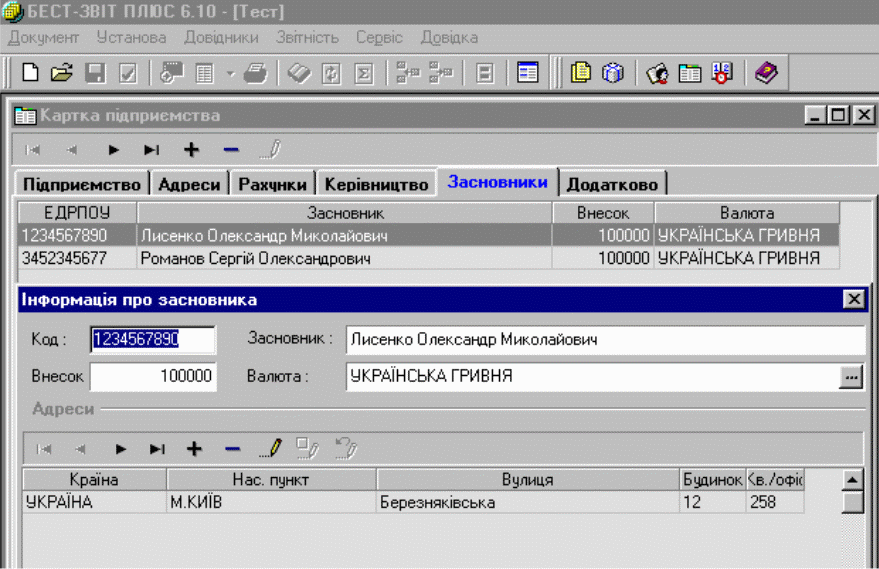
Рис. 2.29. Заповнення інформації про засновників
Під час заповнення вищезазначених екранних форм з даними про підприємство (установу) на економічних об’єктах використовуються відповідні реєстраційні документи. У ході занесення інформації до бази даних не обов’язково здійснювати набір усіх даних з клавіатури. Можна скористатися досить зручним елементом «поле зі списком», для чого натиснути кнопку , якщо вона є в кінці відповідного рядка. При цьому в системі підключаються відповідні довідники, з яких і здійснюється вибір значення.
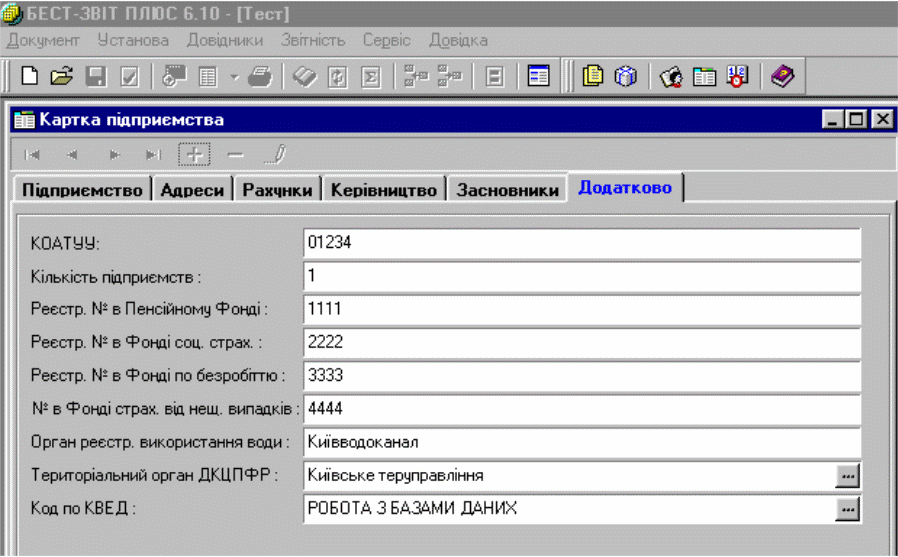
Рис. 2.30. Заповнення додаткової інформації про підприємство
Після заповнення даних про підприємство їх необхідно зберегти.
Створення реєстру співробітників
Для створення реєстру співробітників з пункту головного меню «Установа» необхідно вибрати підпункт «Реєстр співробітників» (рис. 2.31).

Рис. 2.31. Вибір підпункту «Реєстр співробітників»
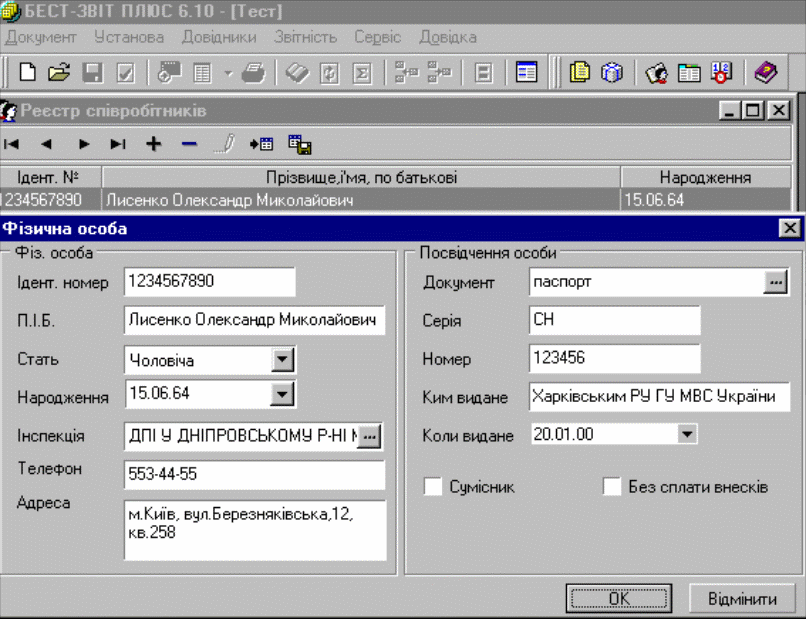
Рис. 2.32. Вікно створення реєстру співробітників
Після
виклику цього підпункту на екрані
з’явиться вікно заповнення
інформації про співробітників (рис.
2.32). Використавши цей підпункт, студент
повинен заповнити інформацію про себе
та ще
про одну фізичну особу. Для створення
запису про нову фізичну
особу необхідно натиснути кнопку
![]() у меню системи. Введені дані можуть бути
умовними, тобто даними контрольного
прикладу, але їх необхідно зберегти.
у меню системи. Введені дані можуть бути
умовними, тобто даними контрольного
прикладу, але їх необхідно зберегти.
Формування звітних форм
Для формування та заповнення звітних форм необхідно використати пункт «Документ» головного меню (рис. 2.33).
Для створення нової форми звітності слід вибрати підпункт «Створити», потім — бланк необхідної для заповнення форми звітності. Наприклад, у групі «Податкова інспекція» вибираємо підгрупу «Місцеві податки», а в ній — форму «Податковий розрахунок комунального податку», а також у верхній частині активного вікна звертаємо увагу на місяць та рік звіту, що буде сформований. За необхідності ці дані можна змінити (рис. 2.34).
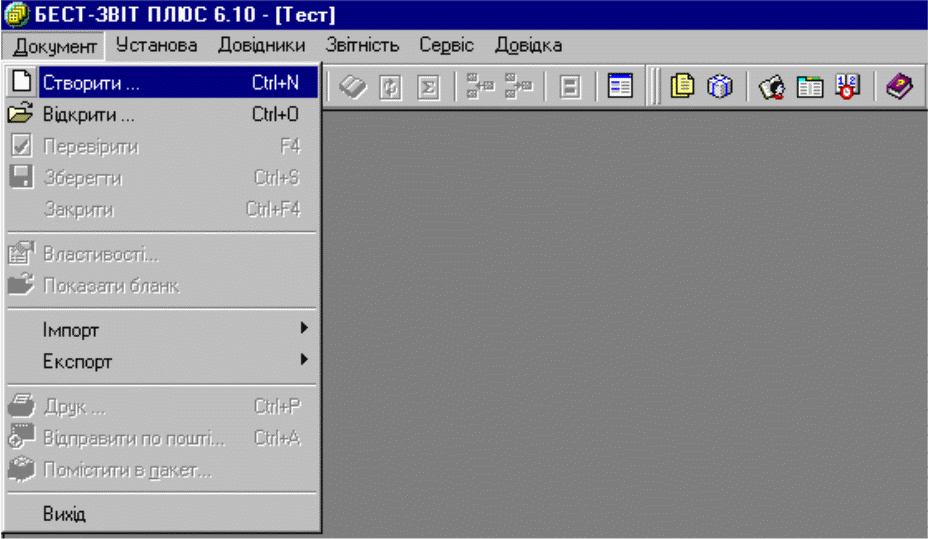
Рис. 2.33. Виклик режиму «Документ» для створення та заповнення звітних форм
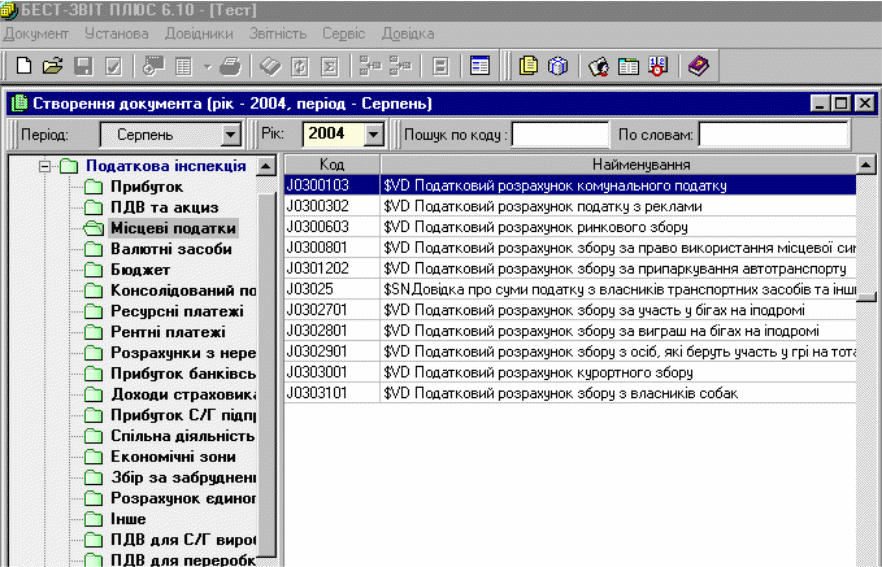
Рис. 2.34. Виклик бланку форми для створення звітності
На екрані з’явиться вибрана форма звітності. При цьому всі дані про підприємство, період звітності, керівництво будуть заповнені автоматично з файла бази даних «Картка підприємства». Користувачу необхідно заповнити лише табличну частину звіту, використовуючи при цьому мишку та клавіатуру ПК. Значення рядків звітної форми, які визначаються розрахунковим шляхом, система розраховує та заповнює автоматично. Вікна заповнення звітної форми наведені на рис. 2.35—2.38.
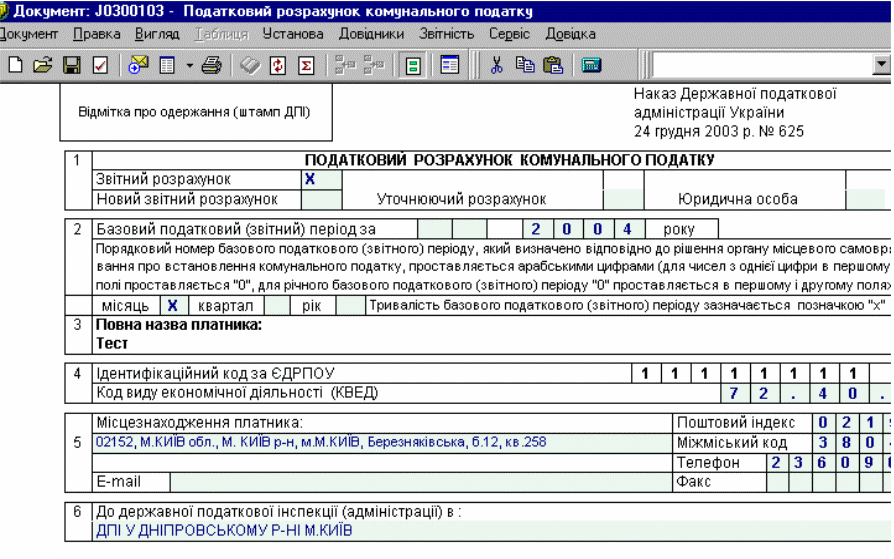
Рис. 2.35. Заголовна частина звітної форми з даними про підприємство
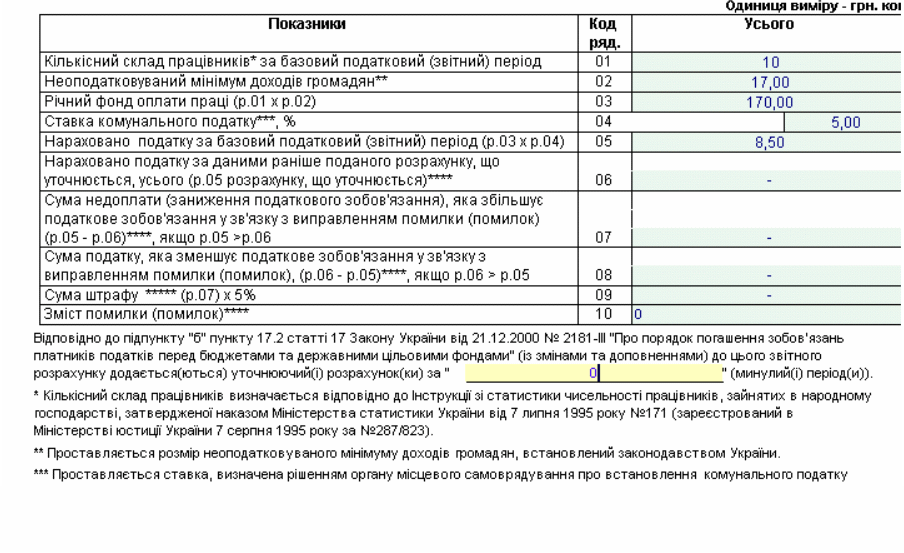
Рис. 2.36. Таблична частина документа

Рис. 2.37. Оформлена частина документа

Рис. 2.38. Зворотний бік документа
Після створення та заповнення звітної форми користувач може роздрукувати її на принтері, заздалегідь налаштувавши його (в демоверсії друк неможливий). Аналогічно можна створити всі необхідні форми звітності.
Суттєвою перевагою комплексу програм є те, що в ньому передбачена можливість експорту-імпорту даних, тобто вдало реалізований принцип інтегрованості інформаційних систем і технологій. Ця можливість реалізується з використанням пункту «До- кумент», підпунктів «Імпорт» та «Експорт» (рис. 2.39, 2.40). Під час виконання лабораторної роботи використання таких режимів не передбачено.

Рис. 2.39. Вікно вибору способу імпорту даних

Рис. 2.40. Вікно вибору способу експорту даних
Збереження звітних документів на гнучкому магнітному диску (ГМД)
Для
збереження звітних форм на машинному
носії, наприклад на ГМД, необхідно
виконати наступні дії: вибрати пункт
«Документ»,
у ньому підпункт «Помістити
в пакет»,
натиснути кнопку «Збе-
регти
пакет на диску»
![]() та
вибрати
ГМД (диск А:)
(рис.
2.41).
та
вибрати
ГМД (диск А:)
(рис.
2.41).
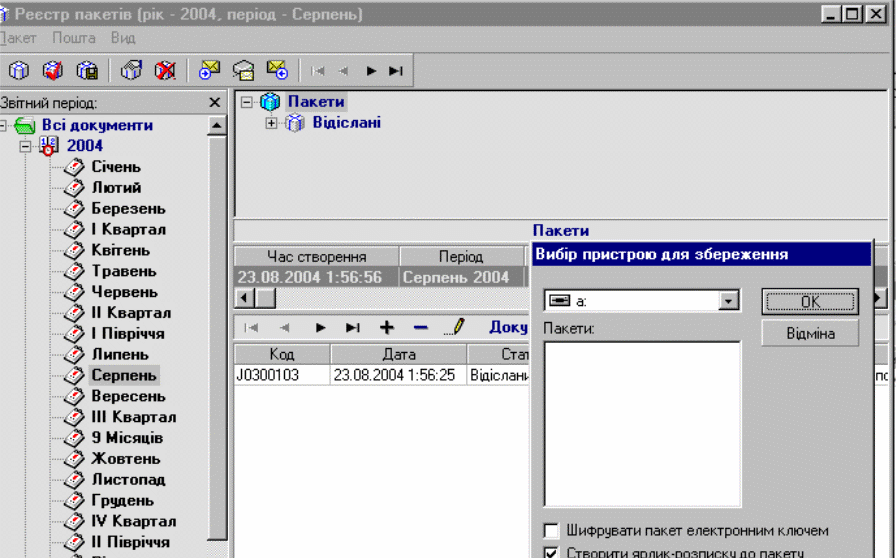
Рис. 2.41. Вікно збереження пакета
Після збереження інформації комплекс програм сформує супроводжувальний ярлик для пакета документів. Вигляд ярлика наведено на рис. 2.42.
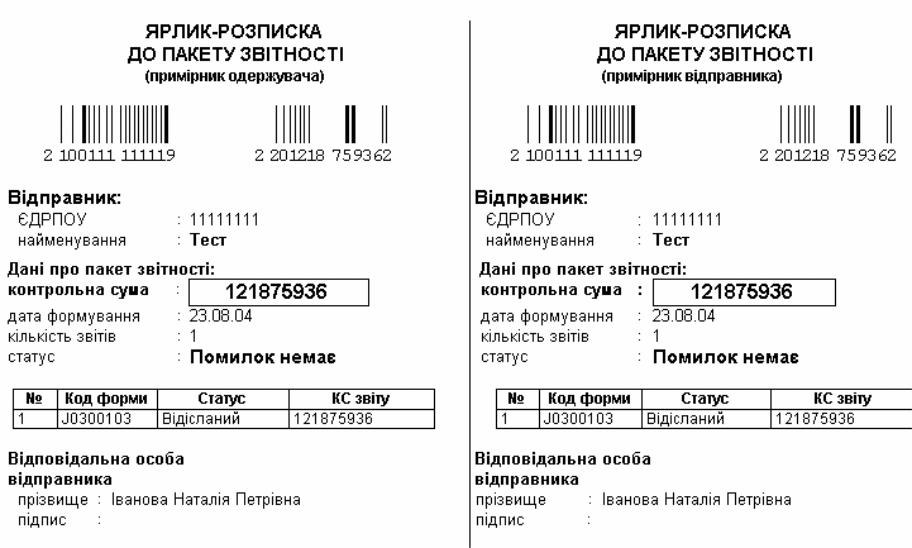
Рис. 2.42. Супроводжувальний ярлик
Відсилання документа електронною поштою (в лабораторній роботі не виконується).
Програмний комплекс «БЕСТ-ЗВІТ ПЛЮС» дозволяє готувати звітність в електронному вигляді, тобто формує спеціальні файли, які можуть передаватися (пересилатися) до податкової інспекції. Файл може містити інформацію як одного документа, так і декількох (пакет звітності).
Для пересилання звітності електронною поштою до складу системи входить власний поштовий клієнт. Перед відсиланням звітності необхідно виконати настроювання поштового клієнта наступним чином: виберіть пункт меню «Сервіс», а в ньому — «Настроювання пошти». Запуститься поштовий клієнт «БЕСТ-ЗВІТ» у режимі настройки. На закладці «Адреси» провадиться настроювання адреси відправника. В настройках відправника встановлюється адреса електронної пошти (Ваша електронна адреса). Якщо у Вас уже визначений поштовий клієнт, наприклад Outlook Express, адреса у відповідне поле буде внесена автоматично. Найменування організації та прізвище особи, відповідальної за прийняття звітності, вносяться у відповідні поля з клавіатури. На закладці «Сервери» відбувається настройка серверів вхідної та вихідної пошти. Найменування або IP-адреси серверів, імена для входу, паролі необхідно одержати у провайдера або мереженого адміністратора.
Номери портів найчастіше стандартні: для вихідної пошти — 25, для вхідної — 110. Якщо у Вас уже встановлений інший поштовий клієнт, пошта «БЕСТ-ЗВІТ» намагатиметься визначити максимум параметрів автоматично. Тут же встановлюється максимальний час очікування зв’язку (за замовчуванням — 30 секунд). Для тестування роботи клієнту після встановлення та збереження всіх параметрів настройки поштової підсистеми необхідно виконати комплексну перевірку зв’язку. Для цього використовується кнопка «Перевірити зв’язок». У процесі комплексної перевірки відправки — отримання поштового повідомлення поштова служба «БЕСТ-ЗВІТ» надішле самій собі тестове поштове повідомлення. Далі кожні 30 секунд поштова служба перевіряє надходження повідомлення до поштової скриньки. Процес перевірки завершується в разі отримання повідомлення, при вичерпанні максимального часу доступу або при натисненні кнопки «Відмовитись». Максимальний час прийняття повідомлень складає за замовчуванням 10 хвилин. Ви можете змінити цей час. Якщо тестування пройшло вдало, натисніть кнопку «Зберегти настройки» для збереження параметрів настроювання.
Звіти можна відсилати як по одному, так і пакетами. Для відсилки документа у реєстрі документів потрібно вибрати меню «Документ» — «Відправити поштою... (Ctrl + А)».
Інший шлях — сформувати пакет звітності, що містить де- кілька документів, та відіслати їх одночасно. Для формування пакета після створення документа необхідно вибрати пункт меню «Документ»-«Помістити в пакет...». У відповідному модулі буде створено новий пакет або документ буде вміщено до існуючого. Відсилання пакетів провадиться безпосередньо з реєстру пакетів.
Для захисту та зарахування Лабораторної роботи №4 студент повинен продемонструвати викладачеві:
Заповнену власноруч картку підприємства.
Реєстр співробітників (мінімум двоє нових записів).
Сформовану та заповнену звітну форму (за вибором студента).
Збережений на диску пакет звітності. Якщо на ПК відключений пристрій для збереження інформації на ГМД, пакет звітності зберегти на диску D — у папці з прізвищем викладача.
